So zentrieren Sie Text in einer Excel-Tabelle vertikal
- 藏色散人Original
- 2021-07-27 11:46:3319998Durchsuche
So zentrieren Sie Text in einer Excel-Tabelle: Öffnen Sie zuerst die Excel-Tabelle, geben Sie Text in die Zellen ein, wählen Sie dann die Spalte „Ausrichten“ aus Wählen Sie im Modus „Vertikale Ausrichtung“ die Option „Zentriert“.

Die Betriebsumgebung dieses Artikels: Windows 7-System, Microsoft Office Excel 2010-Version, DELL G3-Computer
Wie zentriert man den Text in einer Excel-Tabelle vertikal?
Öffnen Sie die Excel-Tabelle und führen Sie die Zellen zusammen , und geben Sie Text in die Zelle ein. Die aktuelle Anzeigeposition des Textes befindet sich in der unteren linken Ecke
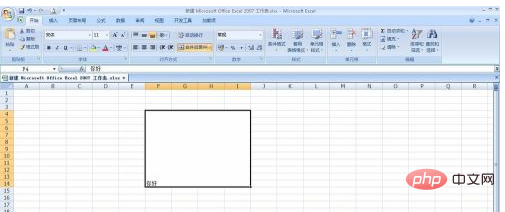
Klicken Sie nun auf die Zelle, in der sich der Text befindet, klicken Sie dann mit der rechten Maustaste und wählen Sie „Zellen formatieren“
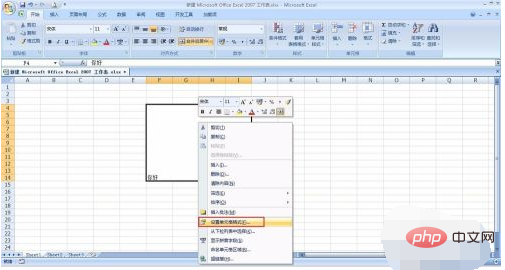
Wählen Sie im Menü „Zellen formatieren“ die Option „Spalte ausrichten“.
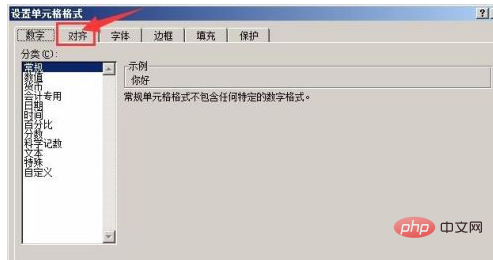
Stellen Sie in der Spalte „Ausrichtung“ die horizontale Ausrichtung auf „Zentriert“ ein.
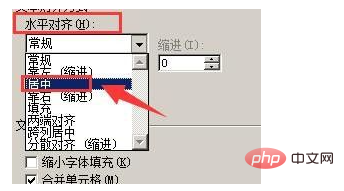
Wählen Sie außerdem die Methode „Vertikale Ausrichtung“ auf „Zentriert“.
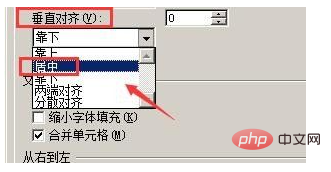
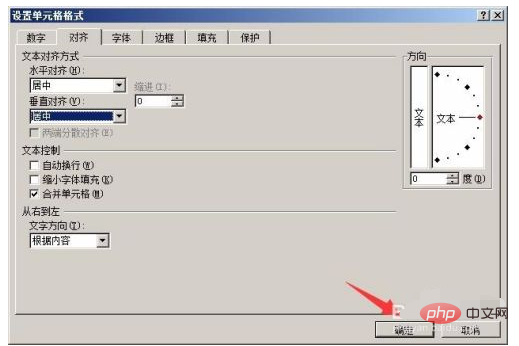
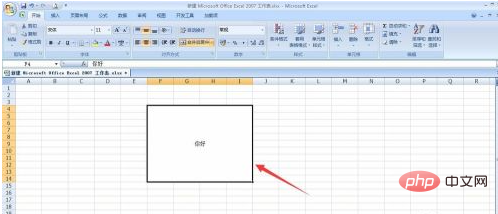
Excel-Tutorial“
Das obige ist der detaillierte Inhalt vonSo zentrieren Sie Text in einer Excel-Tabelle vertikal. Für weitere Informationen folgen Sie bitte anderen verwandten Artikeln auf der PHP chinesischen Website!
In Verbindung stehende Artikel
Mehr sehen- Was soll ich tun, wenn die Excel-Tabelle zu lang ist und nicht in Word eingefügt werden kann?
- Lassen Sie uns über die bidirektionale Konvertierung des JSON-Formats und des Excel-Formats in Node.js sprechen
- Was soll ich tun, wenn die Bildlaufleiste unter Excel fehlt?
- In einem Artikel wird erläutert, wie Sie PHP nativ zum Exportieren von Excel- und CSV-Dateien verwenden
- Was soll ich tun, wenn sich die Zahlen ändern, nachdem Excel in Spalten unterteilt wurde?

